¿Alguna vez has intentado ver un video en YouTube y te has encontrado con una velocidad de carga desesperante? Si es así, no estás solo. Muchos usuarios enfrentan problemas de lentitud en YouTube, lo que puede arruinar la experiencia de ver sus videos favoritos. En esta publicación, exploraremos algunas de las razones por las que
Factores que Contribuyen a la Lentitud de YouTube
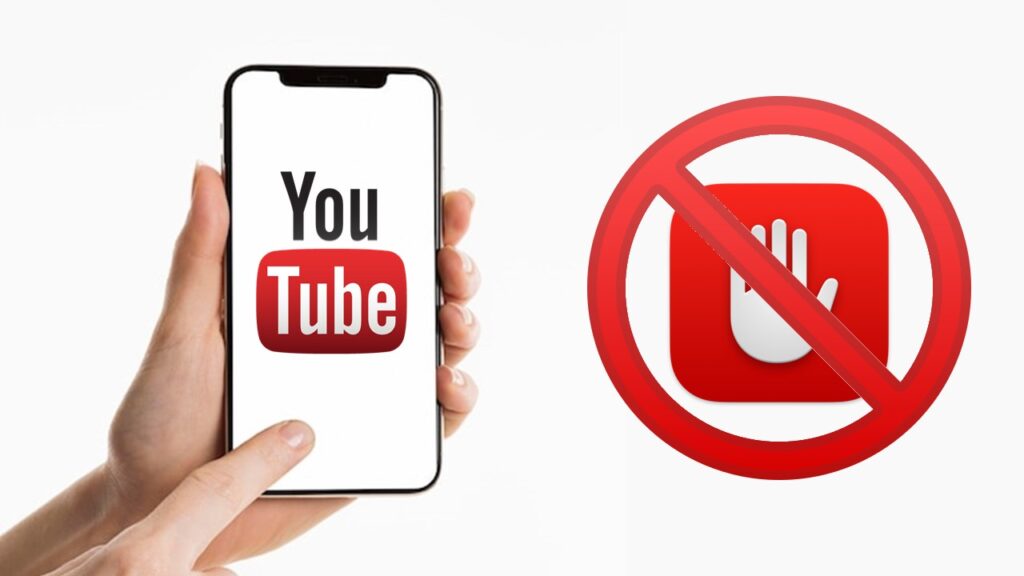
La lentitud en YouTube puede ser frustrante, pero entender los factores que la causan puede ayudar a resolver el problema. Aquí hay algunos de los más comunes:
- Conexión a Internet Lenta: Una de las razones más comunes para la lentitud en YouTube es una conexión a internet lenta. Si tu velocidad de descarga es insuficiente, experimentarás buffering y tiempos de carga prolongados. Para comprobar tu velocidad, puedes utilizar herramientas en línea como Speedtest.
- Congestión de Red: Si hay muchas personas usando la misma red, la velocidad de conexión puede disminuir. Esto es habitual en hogares con múltiples dispositivos conectados o en lugares públicos como cafeterías y bibliotecas. Intenta desconectar dispositivos innecesarios y verifica si eso mejora la situación.
- Problemas del Navegador: A veces, el problema no está en Internet, sino en el navegador. Extensiones innecesarias, cachés llenos o incluso un navegador desactualizado pueden afectar la reproducción de videos. Este es un buen momento para limpiar tu caché y evaluar si hay actualizaciones disponibles para tu navegador.
- Calidad del Video: Si intentas visualizar un video en alta definición (HD) pero tu conexión no lo soporta, es posible que la reproducción se resienta. Puedes cambiar la calidad del video a una configuración más baja. Haz clic en el ícono de engranaje en la parte inferior del video, selecciona "Calidad" y elige una opción más baja.
- Problemas en el Servidor de YouTube: Aunque es menos común, a veces los servidores de YouTube pueden estar experimentando problemas o caídas temporales. Esto puede suceder durante eventos importantes donde muchas personas intentan acceder al mismo tiempo. En estos casos, lo mejor es tener paciencia y esperar a que se resuelva el problema técnico.
- Software de Seguridad: Tu software antivirus o firewall puede estar interfiriendo con la conexión. Intenta desactivar temporalmente estas herramientas para ver si la velocidad mejora. Asegúrate de reactivarlas después de la prueba por razones de seguridad.
- Dispositivo Sobrecargado: Si estás usando un dispositivo antiguo o con poca memoria CPU, la reproducción de videos de YouTube puede verse afectada. Cierra aplicaciones innecesarias y considera reiniciar tu dispositivo para mejorar su rendimiento.
En resumen, comprender estos factores puede ser clave para solucionar la lentitud en YouTube y disfrutar de una experiencia de visualización más fluida. En la siguiente sección, veremos algunas soluciones prácticas que puedes implementar para mejorar tu experiencia. ¡No te lo pierdas!
Also Read This: Does YouTube Work in China? Exploring YouTube’s Accessibility and Restrictions in China
3. Verifica Tu Conexión a Internet
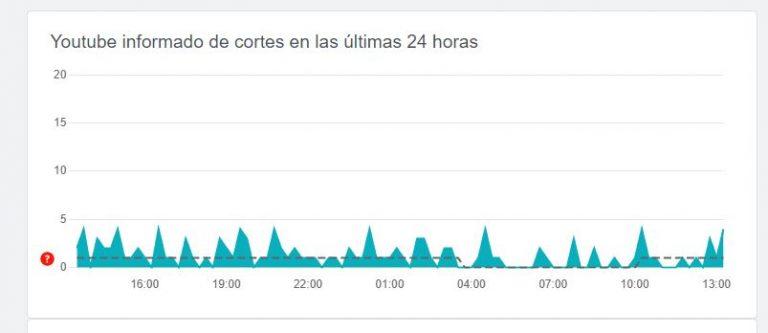
A veces, el motivo de que YouTube esté lento no está relacionado con la plataforma en sí, sino con la conexión a Internet. Así que antes de entrar en pánico y pensar que el problema es de YouTube, ¡verifica tu conexión!
Lo primero que debes hacer es asegurarte de que estás conectado a una red estable. Aquí te dejo algunos consejos para comprobar y mejorar tu conexión:
- Reinicia tu router: A veces, un simple reinicio puede resolver muchos problemas. Desconéctalo de la corriente, espera unos segundos y vuélvelo a encender.
- Prueba con otro dispositivo: Si tienes otro dispositivo, como un teléfono o una tablet, intenta reproducir un video de YouTube. Esto te ayudará a determinar si el problema es tu dispositivo o la conexión en general.
- Haz una prueba de velocidad: Utiliza servicios como Speedtest para comprobar tu velocidad de Internet. Si la velocidad es mucho más baja de lo esperado, puede que necesites contactar a tu proveedor de servicios.
- Conéctate mediante cables: Si estás utilizando Wi-Fi, a veces cambiar a una conexión con cable (Ethernet) puede ofrecerte una conexión más estable y rápida.
- Acerca tu dispositivo al router: Si estás en Wi-Fi, asegúrate de que no estás demasiado lejos del router. Las paredes y otras interferencias pueden afectar la señal.
Si después de todas estas revisiones, sigues teniendo problemas, puede que sea el momento de hablar con tu proveedor de Internet. No dudes en consultar si hay interrupciones en tu área o si tu plan de Internet necesita ser actualizado.
Also Read This: Why Content Is Unavailable on YouTube Music and How to Access It
4. Configura la Calidad de Video

¿Sabías que la calidad del video que eliges en YouTube puede afectar la velocidad de carga y reproducción? Si tu conexión a Internet es limitada o inestable, configurar la calidad de video puede ser una solución sencilla pero efectiva. Aquí te explico cómo hacerlo:
Cuando reproduces un video en YouTube, la plataforma generalmente selecciona automáticamente la calidad de video más alta en función de tu conexión. Sin embargo, esto puede resultar en una carga lenta y buffering. Para ajustar la calidad de video manualmente, sigue estos pasos:
- Abre el video que deseas ver.
- Haz clic en el ícono de engranaje (⚙️) en la parte inferior del reproductor de video.
- Selecciona "Calidad".
- Escoge una calidad más baja, como 480p o 360p. Esto reducirá el uso de datos y facilitará una reproducción más suave.
Algunas impresiones sobre las resoluciones:
| Calidad | Resolución | Recomendado para |
|---|---|---|
| 240p | 320 x 240 | Conexiones muy lentas |
| 360p | 640 x 360 | Dispositivos móviles y conexiones inestables |
| 480p | 854 x 480 | Conexiones moderadas |
| 720p | 1280 x 720 | Conexiones rápidas |
| 1080p | 1920 x 1080 | Conexiones muy rápidas |
Recuerda que bajar la calidad del video puede mejorar significativamente la experiencia de visualización, especialmente si tendrás que lidiar con videos largos o si estás en una conexión inestable. También puedes intentar habilitar la opción "Reproducción automática de videos de baja calidad" para evitar problemas de buffering en el futuro.
Also Read This: Does Alexa Play YouTube Music? A Guide to Streaming YouTube Music on Alexa
5. Limpia la Caché y las Cookies del Navegador
Si estás experimentando lentitud en YouTube, una de las primeras cosas que deberías considerar es limpiar la caché y las cookies de tu navegador. Puede que te estés preguntando: "¿Por qué esto es tan importante?" Bueno, la respuesta es simple. Con el tiempo, los datos temporales que los navegadores almacenan para agilizar tu experiencia pueden acumularse y, en realidad, causar más problemas que soluciones.
Las cookies son pequeños archivos que se guardan en tu ordenador y contienen datos sobre tus visitas a diferentes sitios web. Aunque pueden ayudar a recordar tus credenciales y mejorar tu experiencia en línea, también pueden llegar a desactualizarse o corromperse, lo cual puede afectar la funcionalidad de plataformas como YouTube.
Para limpiar la caché y las cookies, sigue estos pasos sencillos:
- Abre tu navegador.
- Dirígete a la configuración o preferencias del navegador.
- Busca la sección de Privacidad o Seguridad.
- Selecciona la opción para eliminar datos de navegación.
- Marca las casillas de cookies y caché.
- Haz clic en Eliminar o Limpiar.
Una vez que hayas completado este proceso, vuelve a cargar YouTube y verifica si la velocidad ha mejorado. Este sencillo truco puede hacer maravillas, y lo mejor de todo es que es una solución rápida y fácil. Además, es una buena práctica hacerlo de vez en cuando para mantener tu navegador funcionando sin problemas.
Also Read This: Does YouTube Unsubscribe You from Channels? Understanding YouTube's Auto-Unsubscribe Feature
6. Actualiza el Navegador y la Aplicación de YouTube
Otro aspecto que a menudo se pasa por alto cuando se trata de la lentitud en YouTube es la versión de tu navegador o la aplicación. Si tu navegador o la app de YouTube no están actualizados, puede que estés perdiendo de vista las últimas mejoras en rendimiento y seguridad que podrían hacer que la plataforma funcione más suave y rápidamente.
Las actualizaciones suelen incluir correcciones de errores, parches de seguridad y, quizás lo más importante, ¡mejoras en la velocidad y el rendimiento! Por lo tanto, verificar si hay actualizaciones pendientes debería ser una de tus primeras acciones cuando enfrentes problemas de lentitud.
Aquí tienes una guía rápida sobre cómo actualizar tanto tu navegador como la aplicación de YouTube:
Para Actualizar el Navegador
- Abre tu navegador.
- Dirígete a la sección de Ayuda o Acerca de en el menú.
- Busca la opción de Actualizar o Comprobar actualizaciones.
- Si hay una actualización disponible, sigue las instrucciones para instalarla.
Para Actualizar la Aplicación de YouTube
- Abre la tienda de aplicaciones en tu dispositivo (Google Play Store o App Store).
- Busca "YouTube" en la barra de búsqueda.
- Si ves un botón que dice Actualizar, haz clic en él.
- Una vez que la actualización se complete, abre la aplicación nuevamente.
Después de realizar estas actualizaciones, intenta reproducir un video en YouTube y comprueba si la lentitud se ha resuelto. Recuerda que los avances tecnológicos están en constante evolución, ¡así que mantenerse actualizado es clave para una experiencia óptima!
Also Read This: Are Reaction Videos on YouTube Legal? Understanding Copyright and Fair Use
7. Reinicia Tu Dispositivo
Una de las soluciones más simples pero efectivas cuando experimentas lentitud en YouTube es reiniciar tu dispositivo. Puede parecer una tontería, pero esta acción puede ayudar a limpiar la memoria, cerrar procesos en segundo plano que podrían estar usando recursos y, en general, darle a tu dispositivo un nuevo respiro. Aquí te explico por qué y cómo hacerlo de manera efectiva.
Cuando usas tu dispositivo durante mucho tiempo, ya sea un teléfono, una tablet o tu ordenador, se acumulan aplicaciones y procesos que pueden ralentizarlo. Reiniciar el dispositivo permite que el sistema operativo vuelva a arrancar desde cero, liberando recursos que de otro modo permanecerían ocupados.
Pasos para reiniciar tu dispositivo:
- Desconecta cualquier dispositivo externo: Si tienes accesorios conectados, como un mouse o teclado externos, sería ideal desconectarlos antes de reiniciar.
- Guarda tu trabajo: Si estás utilizando aplicaciones o programas, asegúrate de guardar tu trabajo antes de reiniciar, para no perder nada importante.
- Reinicia: Busca la opción de "Reiniciar" en el menú de energía de tu dispositivo y selecciónala. Esto puede tardar unos momentos.
- Espera a que cargue: Una vez reiniciado, permite que el sistema operativo vuelva a cargar completamente antes de abrir YouTube nuevamente.
Es asombroso lo que un simple reinicio puede hacer. Después de que tu dispositivo se haya reiniciado y se haya cargado, intenta abrir YouTube y verifica si el problema de lentitud persiste. Si no, ¡puedes disfrutar de tus videos sin interrupciones!
Also Read This: Is Being a YouTuber a Legitimate Job
8. Cambia a una Red Diferente
Si después de reiniciar tu dispositivo la lentitud en YouTube continúa, puede ser el momento de investigar tu conexión a internet. Cambiar a una red diferente puede hacer una gran diferencia en la velocidad de carga de videos. Pero, ¿por qué es tan importante la red? Veamos.
La calidad de tu conexión a internet es un factor clave en la experiencia de visualización. Si estás en una red Wi-Fi saturada, con muchas personas conectadas, o si tienes una señal débil, es probable que experimentes buffering y tiempos de carga prolongados. Cambiar a una red diferente, ya sea usando otra conexión Wi-Fi o tu plan de datos móviles, puede ayudarte a resolver esos problemas. Aquí tienes algunas opciones:
- Cambiar de red Wi-Fi: Si tienes acceso a diferentes redes Wi-Fi, intenta conectarte a otra. Busca redes con menos usuarios o una señal más fuerte.
- Usar datos móviles: Si estás en un área donde tu red móvil tiene buena cobertura, considera usar tus datos para ver si la velocidad mejora.
- Usar un hotspot portátil: Si tienes un plan de datos, puedes utilizar tu teléfono como hotspot. Esto puede ser una buena alternativa si tienes una señal fuerte en tu móvil.
Si decides cambiar a una red diferente, aquí tienes algunos consejos para optimizar tu velocidad:
- Primero, asegúrate de que la nueva red esté funcionando correctamente. Puedes probar la velocidad de tu conexión usando una aplicación o un sitio web dedicado a pruebas de velocidad.
- Evita las horas pico: Intenta evitar usar YouTube durante las horas de mayor tráfico, ya que la velocidad de la red puede verse afectada.
- Ubicación: Si estás usando Wi-Fi, asegúrate de estar lo más cerca posible del router para recibir una señal más fuerte.
Recuerda, a veces la solución más sencilla está justo frente a ti. Cambiar de red puede ser la diferencia entre disfrutar de tus videos favoritos y estar atormentado por la lentitud. ¿Has probado alguna de estas soluciones? ¡Cuéntame cómo te ha ido!
Conclusión
En resumen, experimentar lentitud en YouTube puede ser frustrante, pero existen diversas soluciones efectivas que pueden ayudar a mejorar la situación. Aquí hay un breve resumen de las estrategias clave:
- Verificar la conexión a Internet: Asegúrate de que tu conexión sea estable y rápida.
- Borrar caché y cookies: Limpiar el navegador regularmente puede mejorar el rendimiento.
- Actualizar dispositivos: Mantén tu aplicación de YouTube y tu dispositivo actualizados para evitar problemas de compatibilidad.
- Probar diferentes navegadores: A veces, el navegador que usas puede afectar la velocidad de carga.
- Usar una VPN: En ciertos casos, usar una VPN puede ayudarte a mejorar la velocidad de conexión a YouTube, especialmente si hay restricciones geográficas.
Recuerda que la solución puede variar dependiendo de la causa subyacente de la lentitud. Si persisten los problemas, considera contactar al soporte técnico de tu proveedor de Internet o buscar más orientación en los foros de ayuda de YouTube.
Al aplicar estos consejos, podrás disfrutar de una experiencia más fluida al ver tus videos favoritos sin interrupciones.
 admin
admin








